Windows10开始界面该怎么活用 Win10系统开始界面的使用技巧
更新日期:2024-03-23 03:32:36
来源:转载
手机扫码继续观看

很多用户因为刚刚升级win10系统,所以在操作时难免会有些生疏。比如,有用户把电脑桌面清理的非常干净,导致该用户每次查找软件都要耗费很多时间。为了帮助大家更好地使用win10系统,下面小编就教大家如何活用win10系统的开始界面。
具体方法如下:
1、打开电脑,按下win键,你会看到开始界面。

2、开始界面的板块简单了解,我在前面已经写过了;那么如何将我们已经安装好的软件固定到开始界面呢?如下(QQ为例)点击右键qq,选择固定到开始屏幕即可。
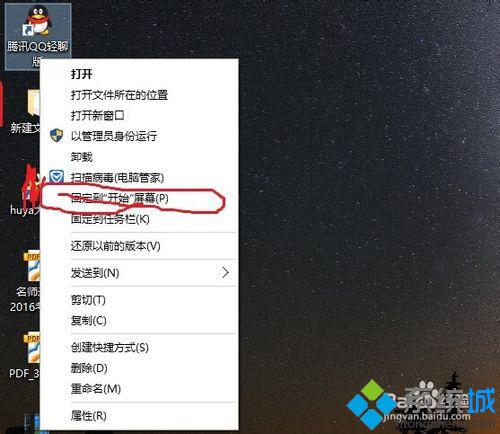
3、如果开始屏幕东西太多,如何取消?选择你要取消的软件右键,点击取消固定即可。

4、如果开始界面的自动安排的排版你不喜欢怎么办如下,我们把日历和邮箱位置调换。

5、左键(长按)你想交换位置的软件图标,移动到你想交换到的位置即可。
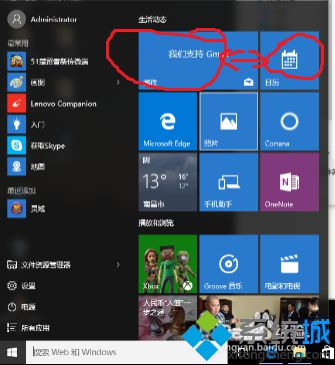
6、还有一个简单方式,右键你的软件图标,也可以将其固定到任务栏上哦。
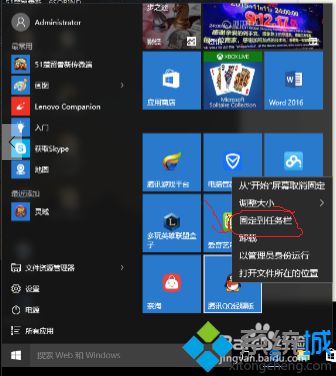
win10系统开始界面的使用技巧就分享到这里了。活用win10开始界面会让我们的操作更加方便快捷,感兴趣的用户,不妨试着操作看看!
该文章是否有帮助到您?
常见问题
- monterey12.1正式版无法检测更新详情0次
- zui13更新计划详细介绍0次
- 优麒麟u盘安装详细教程0次
- 优麒麟和银河麒麟区别详细介绍0次
- monterey屏幕镜像使用教程0次
- monterey关闭sip教程0次
- 优麒麟操作系统详细评测0次
- monterey支持多设备互动吗详情0次
- 优麒麟中文设置教程0次
- monterey和bigsur区别详细介绍0次
系统下载排行
周
月
其他人正在下载
更多
安卓下载
更多
手机上观看
![]() 扫码手机上观看
扫码手机上观看
下一个:
U盘重装视频











